『リファラースパム』という言葉を、ブログ運営者なら一度は耳にしたことがあると思います。
ちなみに私は初めてリファラースパムと聞いたとき、言葉通り何かのスパムなんだろうな~くらいにしか思っておらず、どんなスパムなのか知ったときはゾッとしました…。
今後もブログ運営をしていくのであれば、何らかのトラブルに発展してしまう前に、リファラースパムについて必ず知っておきましょう!
ということで今回は、リファラースパムの仕組みや原因についての解説と、リファラースパムの正しい対処方法についてお話ししていきます。
しっかりと対策をしてウイルス感染などを回避していきましょうね(*^^*)
目次
リファラースパムの仕組みや原因
当時の私と同じく「リファラースパムはきっと何かのスパムなんだろう」という感じで、どんなスパムなのか仕組みなどをよく知らない人は少なくありません。
ブログ運営者であればリファラースパムについて知っておくべきですし、知っておいて損はないので、まずは仕組みや原因について解説していきますね!
リファラースパムとは?
リファラースパムというのは、Googleアナリティクスなどのアクセス解析を見る人に対して行うスパム行為です。
どんなスパム行為なのかというと、『スパムサイトに誘導するためにスパムサイトからアクセスする』というもの。
アクセス解析をしっかり確認してブログをより良い方向へ構築していこうと努力している真面目な人に対してのスパム行為なので、とんでもなく悪質なものなんです!
Googleアナリティクスを見ている人はわかると思いますが、『参照元』という項目があって、そこには『どこからのアクセスなのか?がURLで表示』されています。
しっかりと解析をしている人は、そのURLが何なのか気になってクリックしてしまうんですよね。
クリックしてしまうとどうなるのかというと、先ほどもお話ししたように『スパムサイトにアクセスしてしまう』んです。
スパムサイトにアクセスしてしまうと、最悪の場合パソコンがウイルス感染してしまうことも…
そのため、わけのわからないURLが表示されていても興味本位でクリックしたりしないようにしてくださいね!
リファラースパムの正しい対処方法
悪質なリファラースパムの正しい対処方法は2つあります。
[box class=”box”]
- Googleのボットフィルタリング機能でリファラースパムを撃退する
- Googleアナリティクスのフィルタ設定でリファラースパムを撃退する
[/box]
1つ目は基本的な対策で誰でも簡単に行うことのできる対策で、2つ目は基本的な対策をしたにもかかわらず、まだリファラースパムが消えない場合に行う方法となっています。
ボットフィルタリング機能をまだ利用したことが無い場合と、ボットフィルタリング機能を利用したのにリファラースパムが消えないという場合の両方ともを順番に解説していきますね(#^^#)
ボットフィルタリング機能で対策する
ボットフィルタリング機能を利用するために、まずはGoogleアナリティクスのご自身のページを開いてください。
【管理】を開く
Googleアナリティクスの画面左側に”歯車のようなアイコン”があり、そのアイコンにカーソルを合わせると【管理】と表示が出てくるので(最初から【管理】と横に書いてある場合もあります)、クリックしてください↓
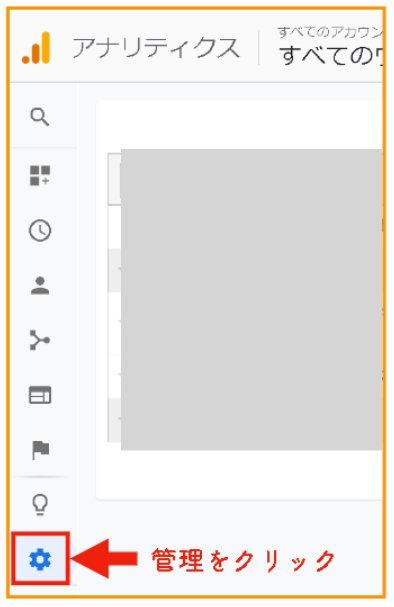
【ビュー】の設定をする
管理画面に移行したら、画面右側にある【ビュー】の項目を見てください↓
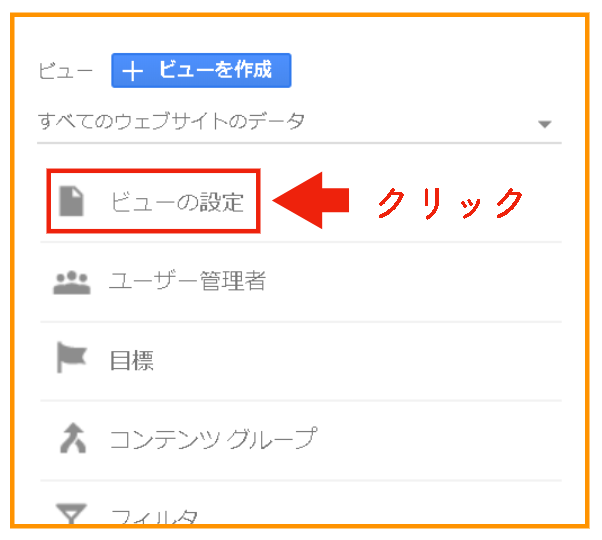
一番上にある【ビューの設定】をクリックします。
【ボットのフィルタリング】にチェックを入れる
ビューの設定のページに移行したら、下の方にスクロールして【ボットのフィルタリング】という項目を見つけてください↓

左側に青色の□があるので、そこにチェックを入れます。
【保存】する
「既知のボットやスパイダーからのヒットをすべて除外します」の項目にチェックが入っていることを確認し、一番下までスクロールしてください↓

最後に必ず【保存】をクリックすることを忘れないでくださいね(#^^#)
これでボットフィルタリングの設定が完了となります!
ボットフィルタリング機能を利用することでリファラースパムの対策をすることができるので、とても簡単ですし、ぜひ利用してくださいね~
Googleアナリティクスのフィルタ設定で対策する
Googleアナリティクスのフィルタ設定をしてリファラースパムの対策をする方法は2パターンあります。
[box class=”box”]
- 特定のURL(スパムサイト)からのアクセスを除外する方法
- 言語設定がされていないユーザー(not set)からのアクセスを除外する方法
[/box]
ボットフィルタリング機能を利用したにもかかわらず、リファラースパムが消えていない場合の設定方法となりますが、どちらも難しいことはしませんので参考にしてみてください!
それでは順番に見ていきましょう♪
最初にGoogleアナリティクスのご自身のページを開いておいてくださいね~
特定のURLからのアクセスを除外する方法
[aside type=”warning”]まずは『特定のURLからのアクセスを除外する方法』について解説していきますが、この方法はリファラースパム(スパムサイト)のURLが判明している場合のみ有効な方法になります。[/aside]
ボットフィルタリングの設定と同じく、Googleアナリティクスの画面左側から【管理】を見つけてクリックしてください↓
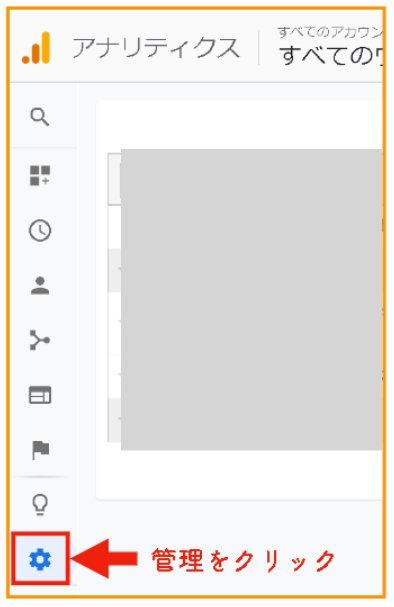
管理画面に移行したら3つある項目の一番左にある【アカウント】を見てください↓
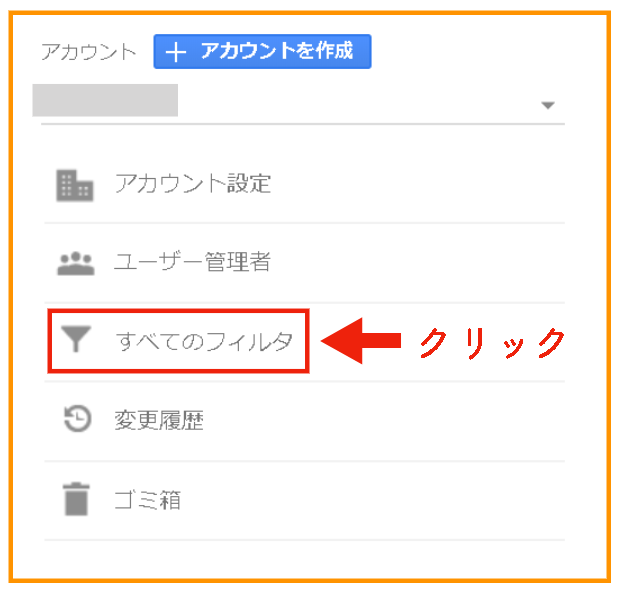
アカウントの項目の中にある【すべてのフィルタ】をクリックします。
ページが移行したら、赤色の【+フィルタを追加】というボタンをクリックしてください↓

いくつか項目があるので順番に解説していきます!
最初にある【フィルタ名】には、下記画像のように『わかりやすい名前』を考えて入力してください↓

続いて【フィルタの種類】という項目に進みます↓
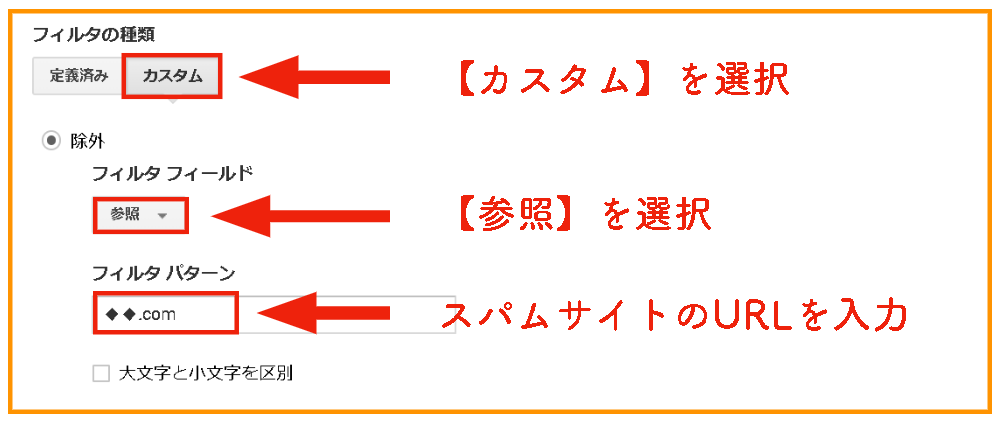
まず、”定義済み”と”カスタム”があるので【カスタム】を選択します。
【除外】にチェックが入っていると思いますので、そこはそのまま触らずにその下を見てください。
・フィルタ フィールド⇒【参照】を見つけて選択
・フィルタ パターン⇒リファラースパムのサイトURLを入力する
それぞれ選択&入力が完了したら最後の項目に進みます(#^^#)
【使用可能なビュー】の中から、フィルタ設定を適用したいビューを選択してください↓
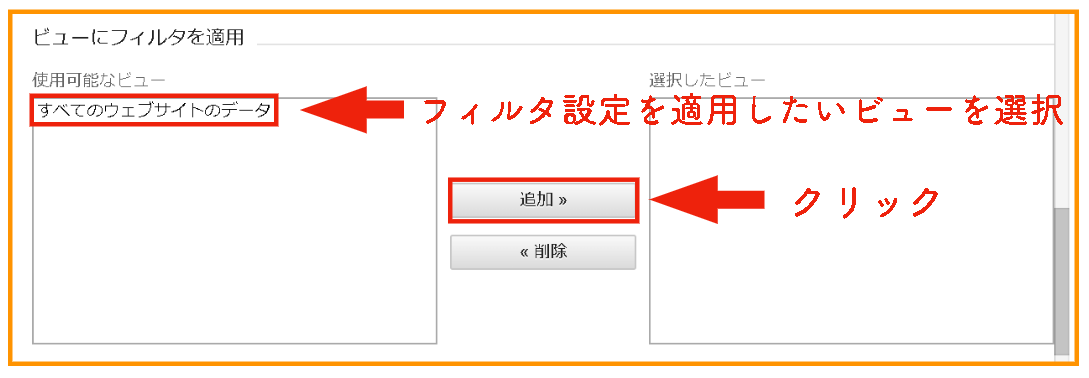
選択したら、真ん中にある【追加≫】をクリックします。
最後に【保存】をすることを忘れないでくださいね!
保存まで終わったら『特定のURLからのアクセスを除外するための設定』が完了となります。
(not set)からのアクセスを除外する方法
先ほど解説した『特定のURLからアクセスを除外する方法』の手順と同じように《フィルタの追加》まで進みます。
わかりやすいように手順を載せておきますね( ..)φメモメモ
[box class=”box”]
- Googleアナリティクスのご自身のページを開く
- 【管理】のページに行く
- 【すべてのフィルタ】をクリック
- 【+フィルタを追加】をクリック
[/box]
フィルタ追加のページに行ったら、いくつかの項目にわかれているのでこちらも上から順番に解説していきます。
【フィルタ名】から順番に設定していきましょう↓

フィルタ名はどんな名前にしても良いんですが、ご自身がわかりやすいような名前を入力してください。
続いて【フィルタの種類】を見ていきます↓
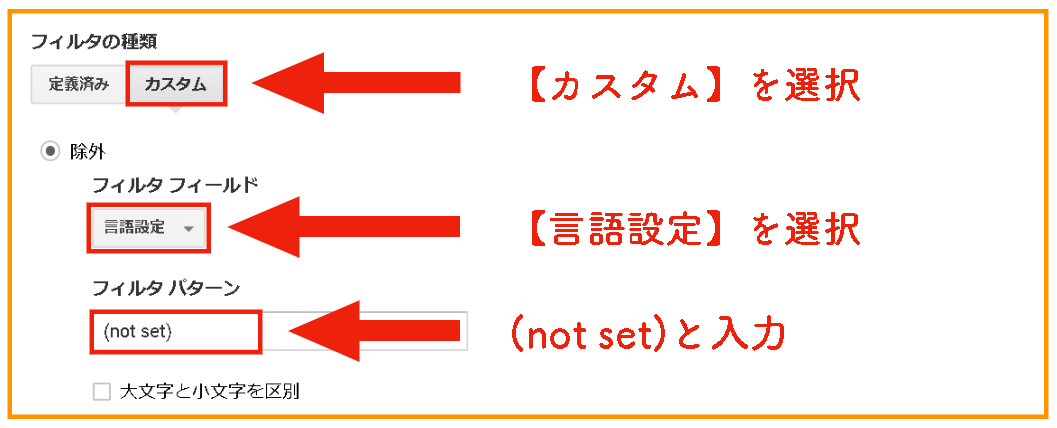
“定義済み”と”カスタム”がありますので、【カスタム】を選択してください。
【除外】にチェックが入っていると思いますので、そこはそのまま触らずにその下を見てください。
・フィルタ フィールド⇒【言語設定】を見つけて選択
・フィルタ パターン⇒【(not set)】と入力する
ここまで終わったら、最期の項目は先ほどの『特定のURLからのアクセスを除外する方法』と同じことをします↓
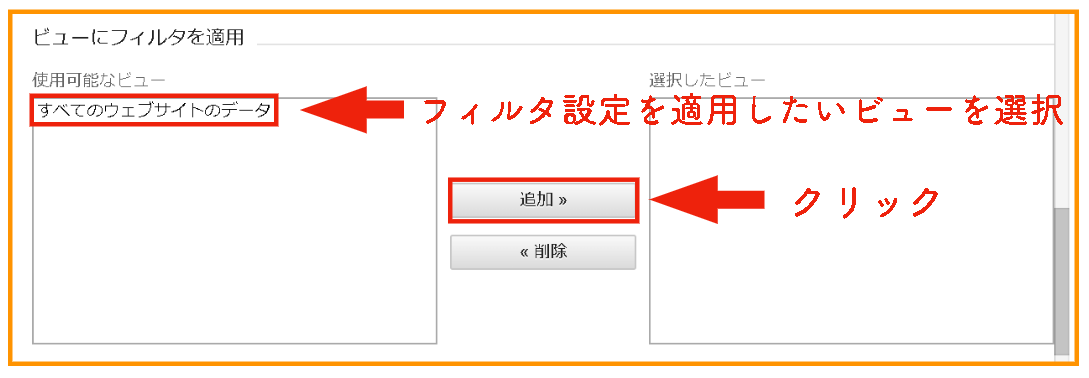
【使用可能なビュー】の中からフィルタ設定を適用したいビューを選択して、真ん中にある【追加≫】をクリックします。
最後にページの一番下にある【保存】をクリックすれば完了となります!
最後に~スパム対策をしっかりして快適にブログ運営をしよう!~
ブログ運営を始めたばかりの頃って、本当に知らないことがたくさんありますよね(^^;)
私たちも最初は知らないことばかりで悪戦苦闘していたことを思い出しました…!
ただ、知らないことがたくさんある中で『絶対に知っておかなければいけないこと』も多々あります。
すべてを把握する必要はないものの、ひょんなことが原因で取り返しのつかない事態になってしまう可能性もあります。
スパム対策に限らず、少しずつ徐々にでもいいので正しい知識を身につけて快適にブログ運営をしていきましょう(*^-^*)
ネットビジネスを開始してから4年間ずっと成果0円だった私たちが、実践4カ月目に月収70万円を達成した秘訣や道のりをメルマガにてご紹介しています!
登録は無料なので、下記からお気軽に登録してみてくださいね♪




